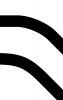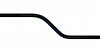timoschenko
Aktives Mitglied
Thread Starter
- Dabei seit
- 11.08.2007
- Beiträge
- 243
- Reaktionspunkte
- 10
hi,
ich wollte mal nachfragen ob der nette effekt "ecken abrunden" weiter einstellbar ist, ich hab nämlich jede menge ecken zu verrunden und leider ist der effekt zwar praktisch, aber nicht schön. ich hab mal ein beispiel angehängt. oben der effekt, unten "händisch". oder gibts alternativen?
ich wollte mal nachfragen ob der nette effekt "ecken abrunden" weiter einstellbar ist, ich hab nämlich jede menge ecken zu verrunden und leider ist der effekt zwar praktisch, aber nicht schön. ich hab mal ein beispiel angehängt. oben der effekt, unten "händisch". oder gibts alternativen?